如何在Windows 7系统中启用扬声器 解决Windows 7扬声器无声的方法
更新时间:2023-07-01 13:36:37作者:jiang
如何在Windows 7系统中启用扬声器,在Windows 7系统中,扬声器是我们重要的音频输出设备,但有时候我们可能会遇到扬声器无声的问题,这种情况下,我们需要采取一些措施来解决这个问题。幸运的是Windows 7系统提供了一些简单的方法来启用扬声器并解决无声问题。接下来我们将介绍一些可行的解决方案,帮助您恢复扬声器的正常工作。
解决方法:
1、点右下角的喇叭图标,鼠标右键选择播放设备;
2、在播放窗口里的空白处,鼠标右键选择显示禁用的设备;
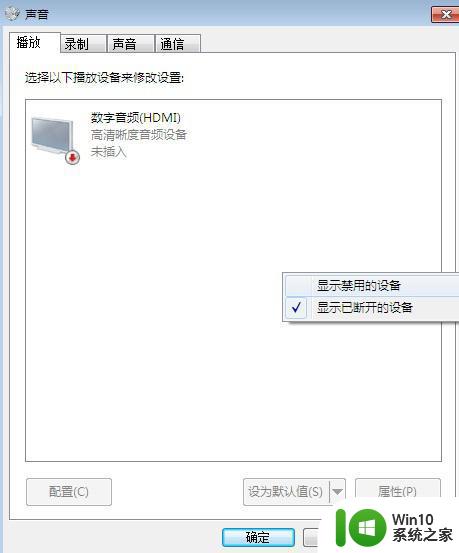
3、选择禁用的设备,点属性;
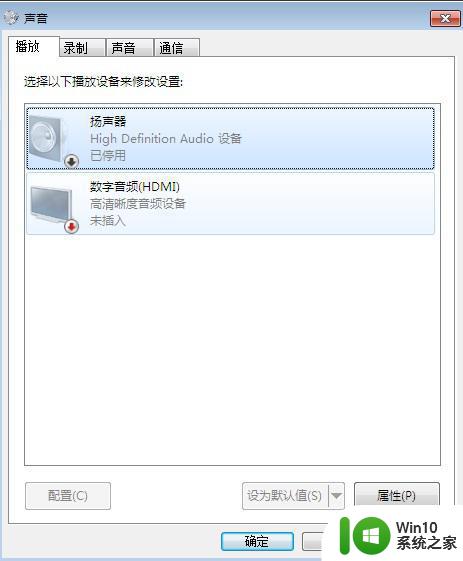
4、设备用法:选择使用此设备(启用),点确定。
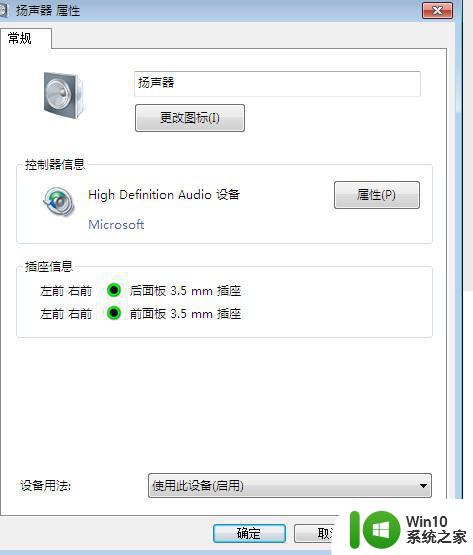
以上为Windows 7系统中启用扬声器的方法,如果您遇到此问题,请按照此指南解决,希望这能对您有所帮助。
如何在Windows 7系统中启用扬声器 解决Windows 7扬声器无声的方法相关教程
- 电脑扬声器没声音的解决方法 windows扬声器没声音怎么办
- 笔记本电脑扬声器无声的解决办法 电脑开启扬声器但没有声音怎么处理
- 电脑扬声器无声怎么办 如何修复电脑自带扬声器没有声音问题
- 微信的听筒和扬声器怎么切换 如何在微信语音中将扬声器模式切换为听筒模式
- 微信听筒怎么设置扬声器 微信语音设置扬声器播放教程
- iphone只有听筒有声音 苹果手机听筒无声音扬声器有声
- 电脑扬声器出现红叉如何解决 电脑扬声器有个红叉怎么办
- 微信播放声音怎么调成扬声器 怎么将微信听筒模式改为扬声器模式
- 华为手机扬声器声音小的解决方法 华为手机耳机声音小的解决方法
- 台式电脑扬声器未接入如何修复 扬声器显示未接入电脑怎么办
- 电脑任务栏扬声器图标点击没反应是怎么回事 电脑任务栏扬声器图标无法点击
- 微信听不到语音哪里设置 微信扬声器听不到声音
- U盘装机提示Error 15:File Not Found怎么解决 U盘装机Error 15怎么解决
- 无线网络手机能连上电脑连不上怎么办 无线网络手机连接电脑失败怎么解决
- 酷我音乐电脑版怎么取消边听歌变缓存 酷我音乐电脑版取消边听歌功能步骤
- 设置电脑ip提示出现了一个意外怎么解决 电脑IP设置出现意外怎么办
电脑教程推荐
- 1 w8系统运行程序提示msg:xxxx.exe–无法找到入口的解决方法 w8系统无法找到入口程序解决方法
- 2 雷电模拟器游戏中心打不开一直加载中怎么解决 雷电模拟器游戏中心无法打开怎么办
- 3 如何使用disk genius调整分区大小c盘 Disk Genius如何调整C盘分区大小
- 4 清除xp系统操作记录保护隐私安全的方法 如何清除Windows XP系统中的操作记录以保护隐私安全
- 5 u盘需要提供管理员权限才能复制到文件夹怎么办 u盘复制文件夹需要管理员权限
- 6 华硕P8H61-M PLUS主板bios设置u盘启动的步骤图解 华硕P8H61-M PLUS主板bios设置u盘启动方法步骤图解
- 7 无法打开这个应用请与你的系统管理员联系怎么办 应用打不开怎么处理
- 8 华擎主板设置bios的方法 华擎主板bios设置教程
- 9 笔记本无法正常启动您的电脑oxc0000001修复方法 笔记本电脑启动错误oxc0000001解决方法
- 10 U盘盘符不显示时打开U盘的技巧 U盘插入电脑后没反应怎么办
win10系统推荐
- 1 索尼笔记本ghost win10 64位原版正式版v2023.12
- 2 系统之家ghost win10 64位u盘家庭版v2023.12
- 3 电脑公司ghost win10 64位官方破解版v2023.12
- 4 系统之家windows10 64位原版安装版v2023.12
- 5 深度技术ghost win10 64位极速稳定版v2023.12
- 6 雨林木风ghost win10 64位专业旗舰版v2023.12
- 7 电脑公司ghost win10 32位正式装机版v2023.12
- 8 系统之家ghost win10 64位专业版原版下载v2023.12
- 9 深度技术ghost win10 32位最新旗舰版v2023.11
- 10 深度技术ghost win10 64位官方免激活版v2023.11